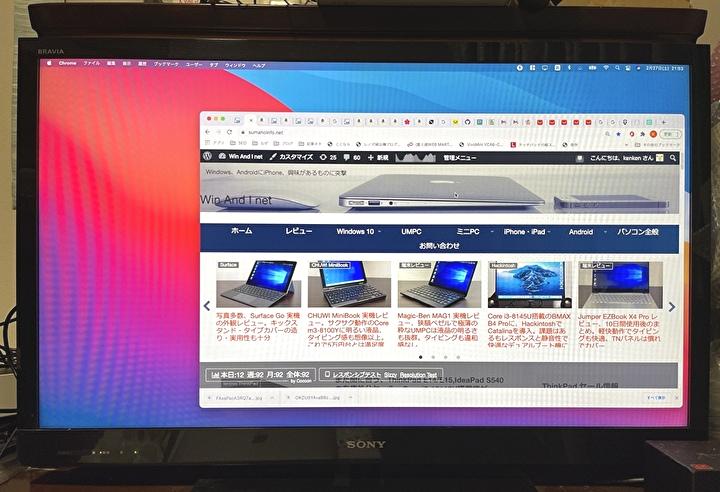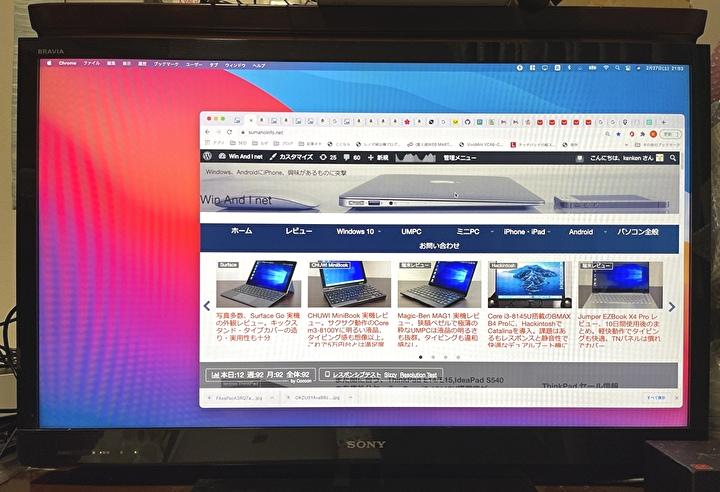
M1 MacBook AirをHDMI経由で接続するために、USBハブを購入したのですが、40インチのテレビに接続するとモニターとの距離感もよい感じに仕上がります。特に私は年々 老眼が進行しており、Google Chromeでの記事編集画面を125%〜150%に拡大して使用すると、視認性もよく作業もはかどります。
M1 MacBook Airのテレビ接続の構成
私が自分の部屋で使用しているテレビは、2011年製のSONYのブラビア。USBハブを購入してのHDMI出力を行う前に、USB Type-C to HDMIケーブルで接続したのですが、以下の記事のとおり、かなり緑がかった画面となり機能しません。
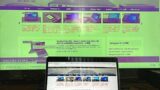
上記のケーブルでは機能しないために購入したのが、以下のHDMIポートを装備するUSBハブ。これなら何の課題もなくテレビに出力できます。

また、M1 MacBook Airの画面を閉じて、ミニPCライクに使用していますが、利用しているBluetoothキーボードは、以下の中古で購入した Apple ワイヤレスキーボード。ペタペタなタイピング感のMacBook Airのキーボードと異なり、しっかりとした打鍵感があり、快適に利用できています。

その他の構成も含めた環境は以下となります。
- キーボードは75cm角のコタツに置いて使用。
- 40インチのテレビとキーボードの距離も 75cm程度(目との距離は約1m)。
- Bluetooth キーボードは、前述の旧型のApple ワイヤレスキーボード。
- Bluetooth マウスは、ロジクール M557。Bluetoothの安定度が大きなメリット。
▼「このMacについて」のディスプレイは、「SONY TV ディスプレイ」、解像度は1920 x 1080と正しく認識。

M1 Macの出力先をテレビとした使用感

私は時おり、Windows 10のパソコンもテレビに出力して使用していますが、M1 MacBook Airをテレビに出力しての使用は、Windowsと比較してもよい感じです。具体的には以下となります。
- Windows 10 PCをテレビに出力した場合、ディスプレイへ表示の端が切れる現象が生じ、都度 修正する必要があります。Macの場合にはその現象もなく、修正の煩わしさはありません。
- Macにメイリオを導入すると、Chromeでのメイリオの表示はWindows PCよりもフォントが太く見やすくなります。テレビへの出力では、Chromeを拡大すると一層 見やすくなり、老眼には優しい。
- もちろん、M1 MacBook Airでのレスポンスは、内蔵ディスプレイの使用時と同様に快適ですが、モニターサイズやディスプレイの品質によるものか、内蔵ディスプレイがよりキビキビしているように感じます。
▼上記1のWindows PCのテレビ出力で端が切れる状況、上記2のMacへのメイリオ導入の記事はこちら。